Todos amamos los plugins de caché y de optimizaciones, ¿verdad? Aunque en ocasiones podemos llegar a frustrarnos con ellos, principalmente con el de caché, que en caso de no estar debidamente configurado es capaz de almacenar muchos GBs de caché innecesario, consumiendo gran parte o, en el peor de los casos, todo el espacio asignado a nuestro sitio. Por eso hoy te vamos a mostrar cómo limpiar la Cache de WordPress con una tarea programada.
Limpiar la Cache de WordPress de forma automática
Este tipo de situaciones en realidad son más comunes de lo que parece, y si bien la solución es relativamente sencilla, es decir, basta con usar la opción de «purgar caché» que el plugin incluya, a veces podemos olvidar hacerlo o simplemente nos puede dar flojera tener que realizar el proceso en forma manual en cada ocasión. Por eso vamos a mostrarles cómo automatizar este proceso, es decir que vamos a ver cómo limpiar la caché de WordPress usando un cron.
[wp-svg-icons icon=»question» wrap=»i»] ¿Qué es un Cron?
Los webmasters y desarrolladores más novatos o despistados quizá no estén familiarizados con este tipo de herramienta. Un cron es, básicamente, una tarea programada. La mayoría de las compañías de hosting brindan al usuario lo necesario para que pueda programar tareas que luego se ejecutan automáticamente, de forma que no sea necesario levantarse en plena madrugada para correr una actualización, borrar un log, etc.
[wp-svg-icons icon=»signup» wrap=»i»] ¿Qué rol cumple el cron en la limpieza del caché de WordPress?
Pues como decíamos anteriormente, el objetivo del cron es automatizar una tarea para ejecutarla en el momento indicado, así que lo que haremos será configurar un cron que, en este caso, se encargará de ejecutar un proceso de limpieza de caché en nuestro WordPress. Se trata de algo extremadamente sencillo y además muy práctico si nuestro plugin de caché favorito nos come mucho espacio en disco.
[wp-svg-icons icon=»wand» wrap=»i»] Cómo limpiar la caché de WordPress usando un Cron
Dependiendo del panel de control que uses, o de las herramientas que brinde tu proveedor de hosting, puede haber distintas formas de configurar un cron. En este ejemplo vamos a generar el cron desde cPanel.
Primero que nada ingresamos a nuestro cPanel y le damos click a la herramienta «Cron Jobs» en la pestaña Advanced.
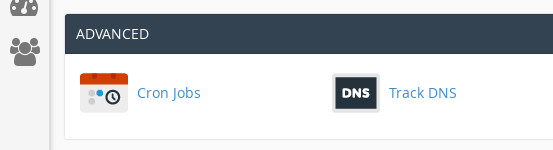
Donde dice «Add New Cron Job» vamos a configurar nuestro cron. En este caso correrá todos los días a la 01:00AM, así que la configuración va así:
- Minute: 0
- Hour: 1
- Day: *
- Month: *
- Weekday: *
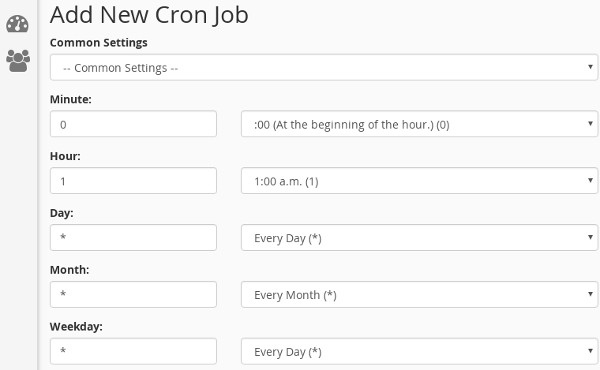
Muy bien, la hora está lista, pero falta algo, ¿verdad? Pues sí, falta que indiquemos al cron cuál es la tarea que debe ejecutar a la 01:00AM. Eso se indica en el campo «Command», como vemos en la captura de más abajo. En este caso el comando debe ser el siguiente:
find /home/usuario/public_html/wp-content/cache/ -mtime +7 -delete
¿Qué hace este comando exactamente? Borra los archivos con más de 7 días de antigüedad localizados en el directorio wp-content/cache/ de nuestro sitio.

Cabe mencionar que la ruta del caché puede variar, dependerá de la configuración de tu plugin de caché. Por las dudas lee la documentación de tu plugin para conocer la ruta exacta.
Para terminar de agregar el cron hacemos click en Add New Cron Job, y cPanel añadirá el cron, el cual ya podremos ver más abajo:
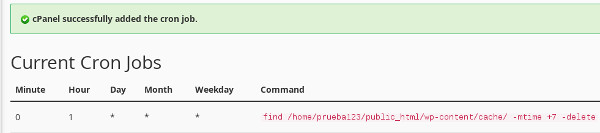
Todo listo, este cron correrá solito cada día a la 01:00AM y podrá limpiar la Cache de WordPress sin problemas.
Conclusión
Como acabamos de ver, limpiar la Cache de WordPress mediante un cron es relativamente sencillo, solo necesitamos saber la ruta exacta en la cual se guardan los archivos de caché, posteriormente configuramos el cron con las herramientas que brinda el proveedor de hosting y listo, nuestro caché se limpiará por si solo sin necesidad de realizar una limpieza manual.

